Ako vytvoriť zavádzateľný flash jednotku bez programov
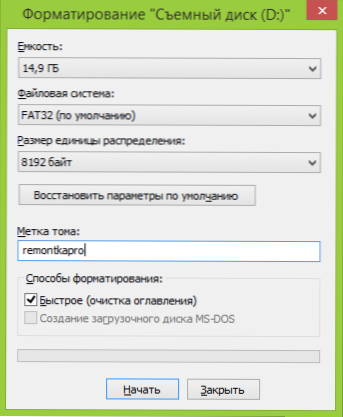
- 645
- 10
- Oleg Krajči
Články som napísal viackrát o programoch na vytvorenie bootovacej jednotky, ako aj o tom, ako vytvoriť bootovaciu jednotku Flash pomocou príkazového riadku. Proces zaznamenávania USB samotnej jednotky nie je taký náročný proces (v uvedených pokynoch spôsobom), ale nedávno ho možno ešte ľahšie uľahčiť.
Poznamenávam, že správa bude fungovať pod vami, ak základná doska používa softvér UEFI, a vy sa chystáte zaznamenať systém Windows 8.1 alebo Windows 10 (možno to bude fungovať na jednoduchých osem, ale nekontroloval).
Ďalší dôležitý bod: Opísaný opísaný je úplne vhodný pre oficiálne obrazy ISO a distribúcie, so všetkými druhmi „zhromaždení“ môžu mať problémy a je lepšie s nimi používať iné metódy (tieto problémy sú spôsobené buď prítomnosťou súbory viac ako 4 GB alebo absencia potrebných súborov na stiahnutie EFI).
Najjednoduchší spôsob, ako vytvoriť inštaláciu USB Flash Drive Windows 10 a Windows 8.1
Potrebujeme: Čistý bleskový pohon s jednou sekciou (najlepšie) FAT32 (musí) dostatočný objem. Nemalo by to však byť prázdne, hlavná vec je, že sú splnené posledné dve podmienky.
Môžete iba naformátovať jednotku USB Flash v FAT32:
- Kliknite na pravé tlačidlo myši podľa jednotky vo vodiči a vyberte položku „Formát“.
- Nainštalujte systém súborov FAT32, „rýchlu“ značku a formát. Ak nie je možné zvoliť zadaný systém súborov, pozrite sa na článok o formátovaní externých jednotiek v FAT32.
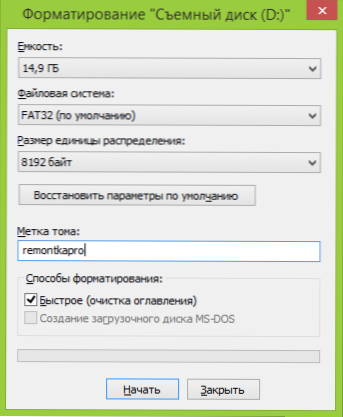
Prvá etapa je dokončená. Druhou potrebnou akciou na vytvorenie bootovacej jednotky Flash je iba kopírovanie všetkých súborov Windows 8.1 alebo Windows 10 na jednotke USB. To sa dá urobiť nasledujúcimi spôsobmi:
- Pripojte obrázok ISO s distribúciou v systéme (v systéme Windows 8 na to nepotrebujete programy, v systéme Windows 7 môžete napríklad použiť Daemon Tools Lite). Zvýraznite všetky súbory, kliknite pravým tlačidlom myši - „Send“ - Písmeno vašej jednotky Flash. (Pre túto inštrukciu používam túto metódu).

- Ak máte disk, nie ISO, môžete len skopírovať všetky súbory na jednotke Flash.
- Môžete otvoriť obrázok Archiveru ISO (napríklad 7zip alebo winrar) a rozbaliť ho na jednotke USB Drive.
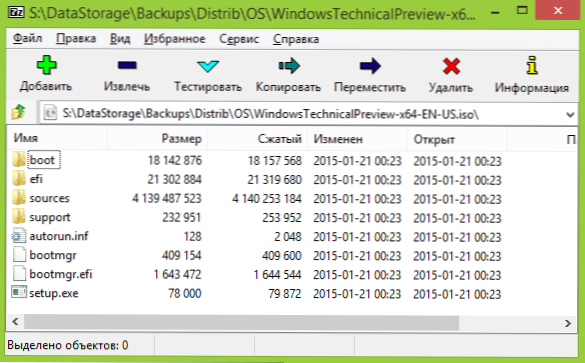
To je všetko, proces zaznamenávania inštalácie USB je dokončený. To znamená, že v skutočnosti sa všetky akcie zredukujú na výber súborového systému FAT32 a kopírovanie súborov. Dovoľte mi, aby som vám pripomenul, bude to fungovať iba s UEFI. Kontrola.
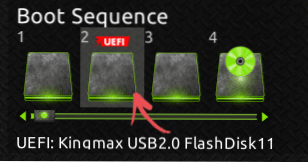
Ako vidíte, BIOS určí, že jednotka Flash sa načíta (ikona UEFI hore). Inštalácia z nej úspešne prechádza (pred dvoma dňami nainštalovala Windows 10 s druhým systémom s takouto jednotkou).
Taký jednoduchý spôsob je vhodný pre takmer každého, kto má moderný počítač a inštalačnú jednotku pre svoje vlastné použitie (to znamená, že pravidelne neinštalujete systém pre desiatky počítačov a notebookov rôznych konfigurácií).

